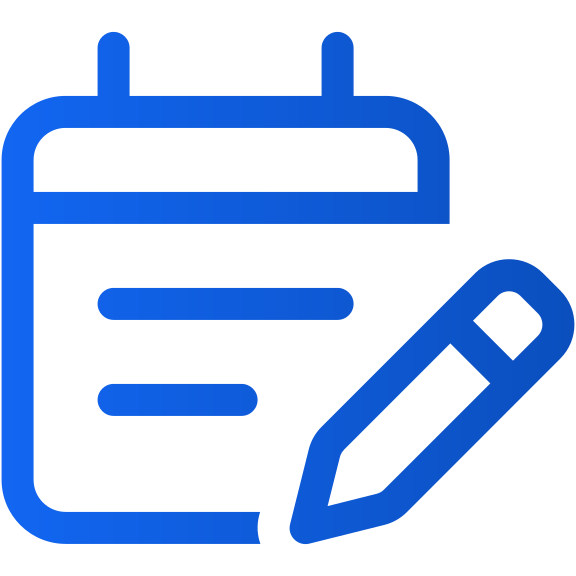Sélectionner et comparer des plages de dates
Art. no. 216100639
Le sélecteur de plage de dates se trouve en haut à droite de chaque rapport, à l'exception des rapports en temps réel. Cliquez sur la flèche située à côté de la plage de dates existante pour ouvrir les commandes.
Sélectionnez l'une des options suivantes dans le menu Plage de dates:
Personnalisé: Données pour votre plage de dates personnalisée. (Voir les instructions ci-dessous.)
Aujourd'hui: Données disponibles pour la date du calendrier en cours jusqu'à l'heure de votre sélection.
Hier: Données relatives à la date calendaire précédente
Semaine dernière: Données du dimanche au samedi de la semaine calendaire précédente
Mois dernier: Données du premier au dernier jour du mois civil précédent
7 derniers jours
30 derniers jours
Cliquez sur Appliquer.
Plage de dates personnalisée
Pour définir vos propres dates, sélectionnez Personnalisée dans le menu Plage de dates, puis suivez les instructions ci-dessous.
Pour sélectionner une seule date :
Cliquez deux fois sur n'importe quelle date du calendrier OU Saisissez une seule date dans les deux champs de la plage de dates.
Pour sélectionner une semaine spécifique :
Cliquez sur le premier et le dernier jour de la semaine sur le calendrier OU
Saisissez les dates de début et de fin dans les champs de la plage de dates.
Pour sélectionner une plage de dates :
Dans le calendrier, cliquez sur la date de début souhaitée, puis sur la date de fin. Les jours sélectionnés sont mis en évidence. OU Saisissez les dates de début et de fin dans les champs Plage de dates.
Pour comparer deux plages de dates différentes :
Cochez la case Comparer à, puis sélectionnez Personnalisé, Période précédente ou Année précédente. Utilisez les commandes pour définir la deuxième plage de dates.
Cliquez sur Appliquer.